빠른 액세스는 자주 액세스하는 폴더 및 최근 파일 목록을 표시하는 Windows 10 기능입니다. 또한 파일 탐색기 탐색 창의 빠른 액세스 섹션에서 즐겨 찾는 폴더를 고정 할 수 있습니다. 이 게시물에서는 기본 기울어 진 파란색 별표 아이콘에서 원하는 다른 항목으로 빠른 실행 아이콘을 사용자 정의하는 방법을 설명합니다.
기울어 진 파란색 대신 노란색 별표 아이콘을 원하십니까? 이를 수행하는 레지스트리 편집은 다음과 같습니다.
빠른 실행 아이콘 사용자 지정 Windows 10
Windows의 다른 쉘 폴더에 대한 아이콘을 사용자 정의하는 방식과 같이 해당 {GUID} 키 아래의 "DefaultIcon"레지스트리 키를 편집하여 빠른 액세스 아이콘을 수정할 수 있습니다. 다음 단계를 사용하십시오.
레지스트리 편집기를 시작하고 다음 키로 이동하십시오.
HKEY_CURRENT_USER \ SOFTWARE \ Classes \ CLSID
이름이 {679f85cb-0220-4080-b29b-5540cc05aab6} 인 하위 키를 만듭니다.
{679f85cb-0220-4080-b29b-5540cc05aab6}에서 DefaultIcon이라는 키를 작성하십시오.
DefaultIcon 키를 선택한 상태에서 오른쪽 창에서 (기본값) 값을 두 번 클릭하십시오.
이미 작성한 경우 사용자 정의 아이콘 파일 (.ico) 파일 경로를 입력하십시오. 또는 Windows 7 및 8에서와 같이 빠른 액세스 아이콘을 "즐겨 찾기"에서 사용하는 노란색 별표 아이콘으로 변경하려면 imageres.dll의 아이콘을 사용하십시오.
imageres.dll, -1024
![]()
레지스트리 편집기를 종료하십시오. 모든 폴더 창을 닫고 다시 열어 빠른 액세스 아이콘이 업데이트되었는지 확인하십시오. 그렇지 않은 경우 로그 오프했다가 다시 로그인하거나 Explorer 셸을 다시 시작하여 변경 사항을 적용하십시오.
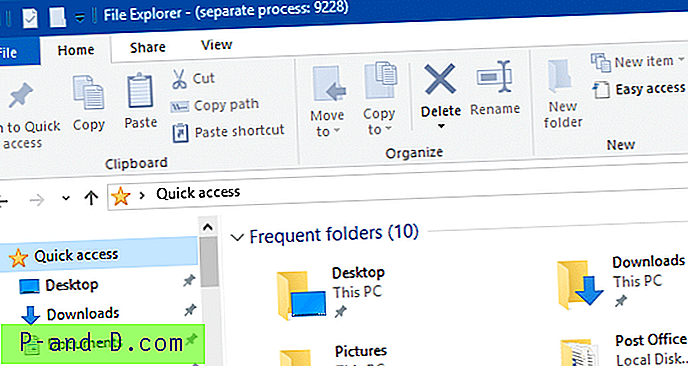
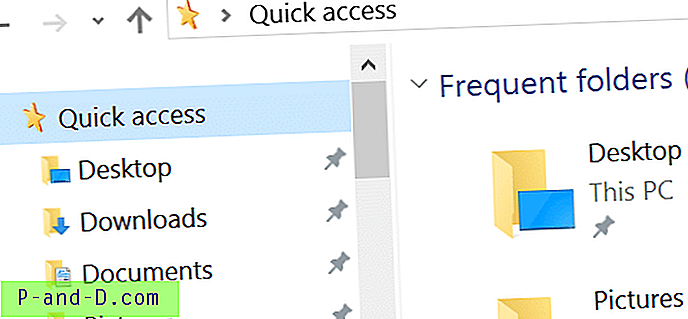
노란색 별표 아이콘은 imageres.dll 또는 shell32.dll 내부의 주식 아이콘 중 가장 빠르지 않으며 빠른 액세스 기능을 정확하게 나타내지 않습니다. 그러나 게시물의 목적에 따라 레지스트리의 빠른 액세스 아이콘을 수정하는 방법을 알려줍니다.





